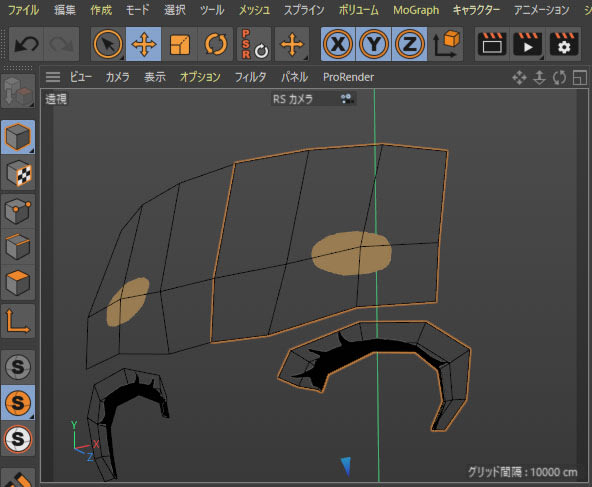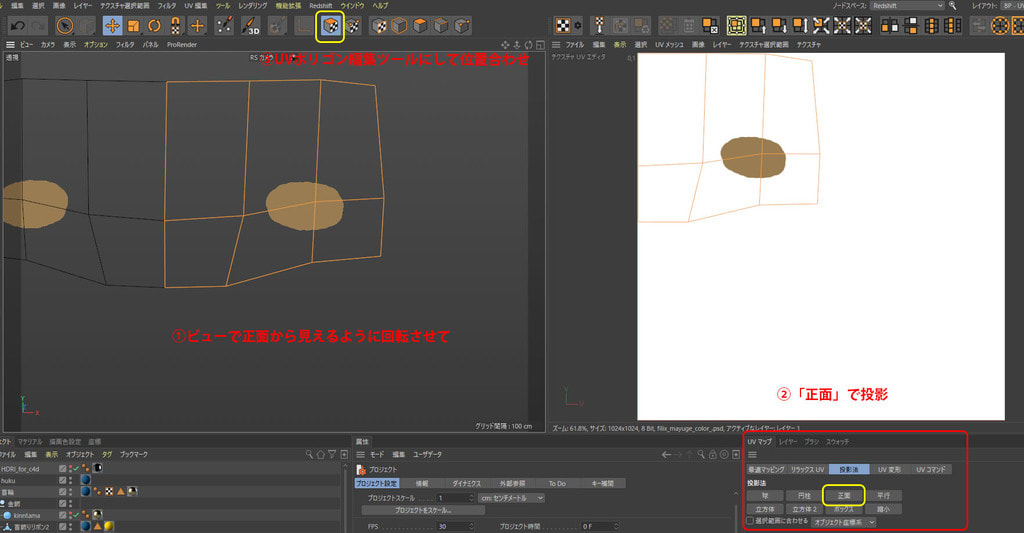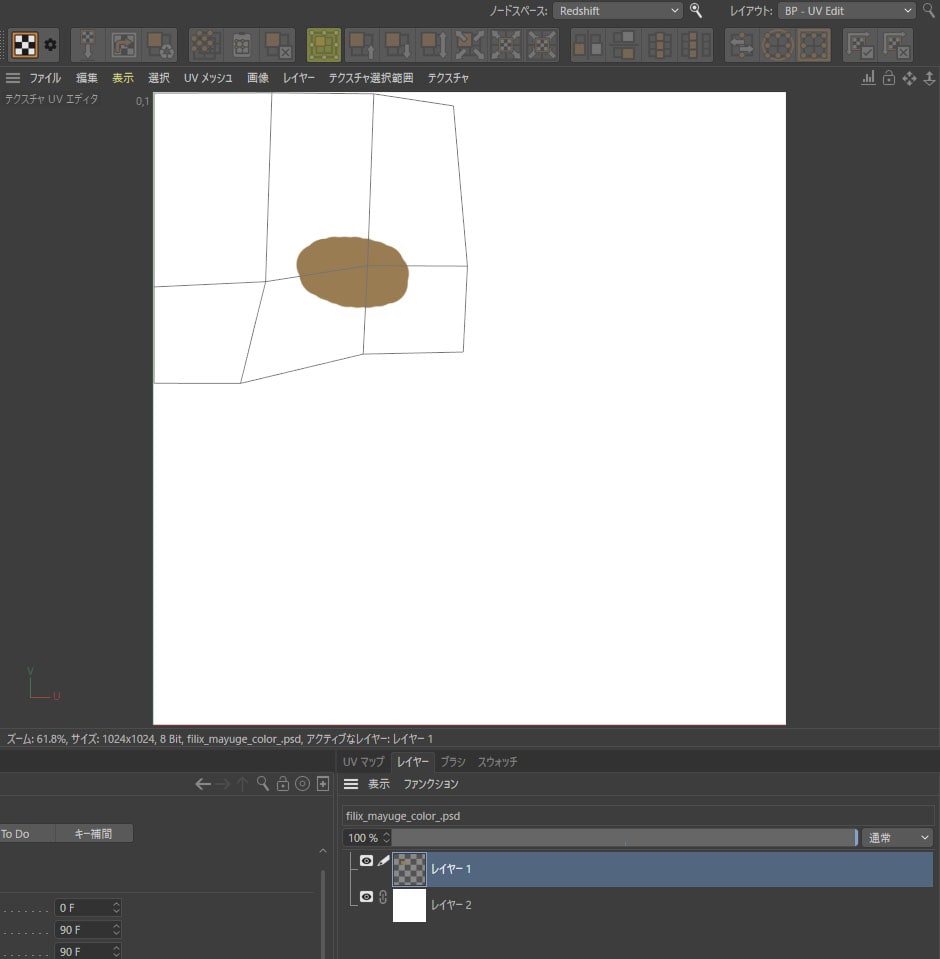Redshiftrenderでポリゴンの表と裏で違う色を設定したい場合どうするんだぜ?という壁にぶち当たりましたが解決したので記録を残します。フェリスたんのスカートの表が青、裏が紫だからなー。避けては通れないッス。
Cinema4Dの標準的なやり方は2つあって(まだあるかも知らんが)、
1. シェーダーの「特殊効果」の「表裏」を使う方法

2. マテリアルタグを2個オブジェクトにつけてそれぞれ表のみ、裏のみの設定をする方法

このようなやり方はRedshiftrenderには通用しませんでした。
Redshiftrenderの場合はRayswitchノードを使うと出来ました。
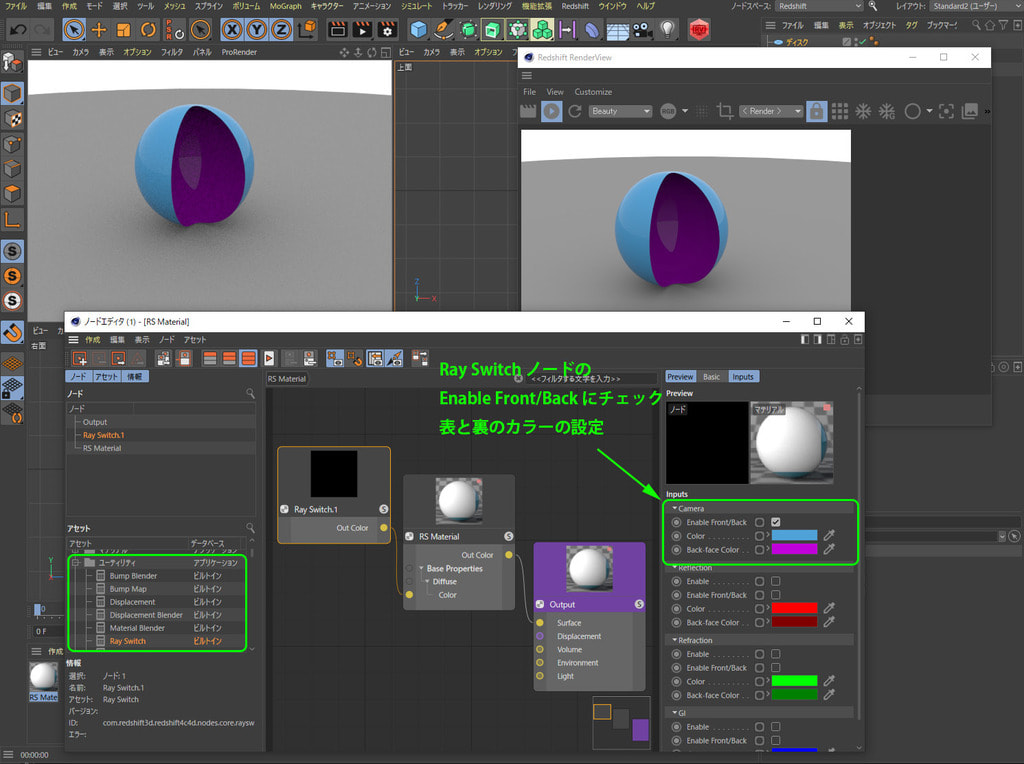
単色ではなくテクスチャ画像を貼る場合も出来ます。
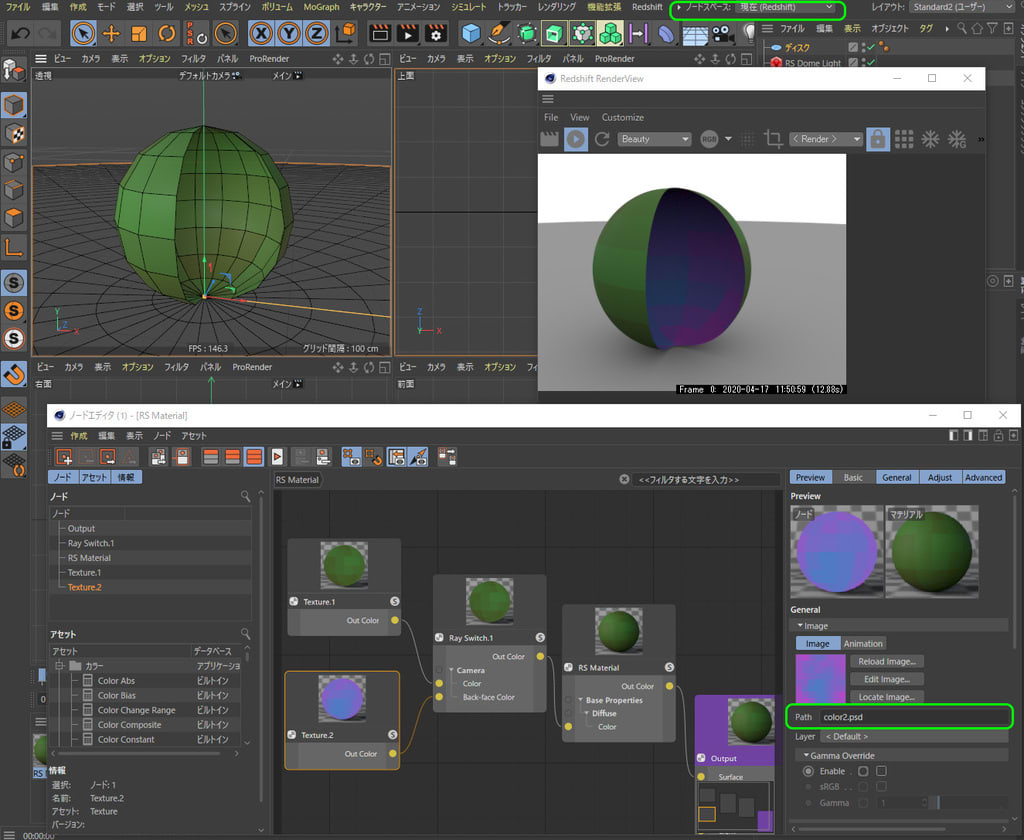
Cinema4Dのノードエディタで作業する際は使用するレンダラに関連して「ノードスペース」というのを適宜切り替える必要があります。画面の右上にあります。ノード空間ってことでプログラミングにおける名前空間(Namespace)みたいなものだと思われます。
※上の例ではポリゴンの一部を削除する際に自動的にポリゴン選択範囲が作られていて、それの働きでマテリアルが反映されないというトラブルに見舞われました。気を付けましょう。
それにしてもRedshiftrenderのマテリアルを編集するときってXPressoのウインドウで作業させられていたのが、新しいマテリアルを作って古いマテリアルを削除した瞬間からCinema4D標準のノードエディタでの作業になりました。ようわからん。